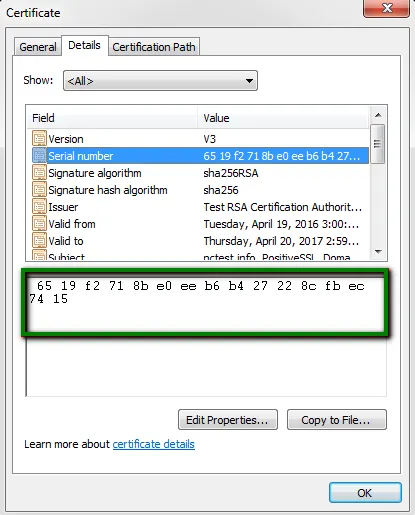安装了SSL证书到证书存储中,但没有出现在IIS证书列表中
我的系统是运行IIS 10的Windows 2016。我们使用IIS使用*.mydomain.com(我认为没有在公共名称中,因为这将在收到GoDaddy的响应后命名)发出了一个CSR文件。我们的客户前往GoDaddy.com购买了通配符证书,并向我发送了一个带有.p7b和.crt文件的zip文件。我按照GD的说明在Intermediate Certificate部分安装了.p7b。因此,证书位于个人文件夹中,其中包含“颁发给*.mydomain.com”的信息,友好名称为“gis.mydomain.com”。
但是证书没有私钥,我想这就是问题所在:证书在IIS管理器中消失了。当我尝试certutil-repairstore命令时,会提示插入卡。
我想到了一个解决方案:从控制台的证书申请部分,导出为pfx文件,然后使用OpenSSL制作PEM文件。然后创建一个新的pfx文件导入到IIS;问题是新的pfx文件创建时会出现错误“没有证书与私钥匹配”。以下是命令:
pkcs12 -export -in 1d4c26d43a4da203.crt -inkey my.pem -out final.pfx
请注意,重新密钥可能无法解决问题:Godaddy的.CRT文件似乎是在没有私钥的情况下生成的。此外,尽管CSR文件是在同一台服务器上创建的,但DigiCert无法在服务器上找到私钥。
我的选择是什么?
谢谢!